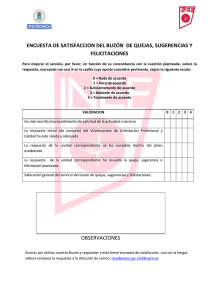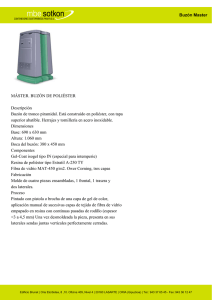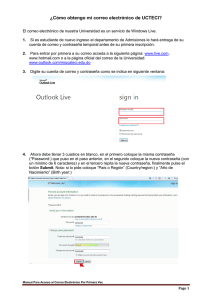guía del ususario del buzón de voz
Anuncio
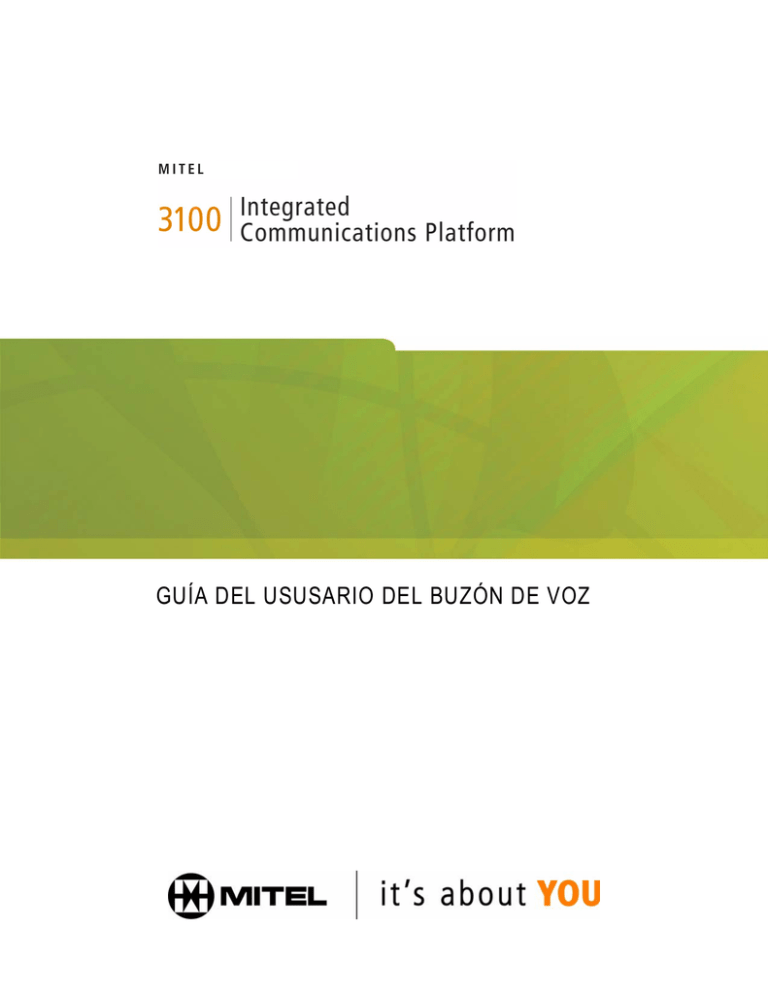
GUÍA DEL USUSARIO DEL BUZÓN DE VOZ AVISO La información contenida en este documento se considera correcta en todos sus aspectos, pero no está garantizada por Mitel Networks™ Corporation (MITEL®). La información queda sujeta a modificaciones sin previo aviso y en ningún caso debe considerarse la existencia de ningún tipo de compromiso por parte de Mitel o de cualquiera de sus empresas asociadas o subsidiarias. Tanto Mitel, como sus empresas asociadas y subsidiarias no asumen responsabilidad alguna por cualquier error u omisión que pudiera haber en este documento. Se pueden realizar revisiones de este documento o nuevas ediciones para incorporar los cambios. No se permite la reproducción ni transmisión de partes de este documento por ningún medio, ya sea electrónico o mecánico, para ningún propósito, sin el consentimiento por escrito de Mitel Networks Corporation. Mitel Networks es una marca registrada de Mitel Networks Corporation. Otros nombres de productos mencionados en este documento pueden ser marcas registradas de sus respectivas compañías y son reconocidos por medio del presente documento. Mitel Networks 3100 Integrated Communications Platform Guía del usuario del buzón de voz Versión 4.1 July 2004 ®,TM Marca registrada de MITEL Networks Corporation © Copyright 2004, MITEL Networks Corporation Todos los derechos reservados Hoja de referencia rápida Solicite ayuda a su administrador para completar la siguiente información. Escriba los siguientes números de teléfono importantes y téngalos a mano mientras utiliza el sistema de buzón de voz. Número de teléfono de la compañía: ________________________ Número de la operadora automática: ________________________ (La operadora automática sustituye o asiste a una operadora real para responder y transferir llamadas a extensiones o buzones de voz.) Extensión del centro de mensajes:___________________________ (El centro de mensajes le permite llamar al buzón de una persona y dejar un mensaje sin hablar directamente con ella. Así mismo, puede recuperar y crear mensajes después de acceder a su propio buzón a través del centro de mensajes. Para obtener más información, consulte “Cómo enviar mensajes rápidos” en la página 14.) Su número de buzón de voz: _______________________________ Su contraseña predeterminada:___________________________________ Escriba el nombre y el número de extensión de su administrador en caso de que necesite ayuda con el sistema de buzón de voz. Nombre:____________________________________________ Extensión: _________________________________________ Índice Hoja de referencia rápida. . . . . . . . . . . . . . . . . . . . . . . . . . . . . . . . . . . . . . . . . . . . . . . . . . . . . . . . . 3 Introducción . . . . . . . . . . . . . . . . . . . . . . . . . . . . . . . . . . . . . . . . . . . . . . . . . . . . . . . . . . . . . . . . . . . 7 Acerca de su sistema de buzón de voz . . . . . . . . . . . . . . . . . . . . . . . . . . . . . . . . . . . . . . . . . . . . 7 Su teléfono . . . . . . . . . . . . . . . . . . . . . . . . . . . . . . . . . . . . . . . . . . . . . . . . . . . . . . . . . . . . . . . . . . 7 Cómo obtener ayuda . . . . . . . . . . . . . . . . . . . . . . . . . . . . . . . . . . . . . . . . . . . . . . . . . . . . . . . . . . 8 Requisitos . . . . . . . . . . . . . . . . . . . . . . . . . . . . . . . . . . . . . . . . . . . . . . . . . . . . . . . . . . . . . . . . . . 8 Acceso al sistema de buzón de voz . . . . . . . . . . . . . . . . . . . . . . . . . . . . . . . . . . . . . . . . . . . . . . . . 9 Cómo llamar al sistema de buzón de voz por primera vez . . . . . . . . . . . . . . . . . . . . . . . . . . . . . 9 Cómo escuchar los mensajes . . . . . . . . . . . . . . . . . . . . . . . . . . . . . . . . . . . . . . . . . . . . . . . . . . . 9 Utilización del sistema de buzón de voz . . . . . . . . . . . . . . . . . . . . . . . . . . . . . . . . . . . . . . . . . . . 11 Visión general de los menús . . . . . . . . . . . . . . . . . . . . . . . . . . . . . . . . . . . . . . . . . . . . . . . . . . . 11 Menú principal . . . . . . . . . . . . . . . . . . . . . . . . . . . . . . . . . . . . . . . . . . . . . . . . . . . . . . . . . . . . . . 11 Cómo reproducir sus mensajes . . . . . . . . . . . . . . . . . . . . . . . . . . . . . . . . . . . . . . . . . . . . . . . . . 12 Cómo preparar y enviar mensajes . . . . . . . . . . . . . . . . . . . . . . . . . . . . . . . . . . . . . . . . . . . . . . . 12 Opciones del usuario . . . . . . . . . . . . . . . . . . . . . . . . . . . . . . . . . . . . . . . . . . . . . . . . . . . . . . . . . 13 Cómo enviar mensajes rápidos . . . . . . . . . . . . . . . . . . . . . . . . . . . . . . . . . . . . . . . . . . . . . . . . . 14 Cómo transferir una llamada externa a un buzón de voz . . . . . . . . . . . . . . . . . . . . . . . . . . . . . 14 Acceso a la operadora automática desde el buzón . . . . . . . . . . . . . . . . . . . . . . . . . . . . . . . . . . 15 Cómo comprobar los mensajes de más de un buzón de voz . . . . . . . . . . . . . . . . . . . . . . . . . . 15 Notificación de mensajes . . . . . . . . . . . . . . . . . . . . . . . . . . . . . . . . . . . . . . . . . . . . . . . . . . . . . . 15 Listas de distribución . . . . . . . . . . . . . . . . . . . . . . . . . . . . . . . . . . . . . . . . . . . . . . . . . . . . . . . . . 17 Saludos del buzón de voz . . . . . . . . . . . . . . . . . . . . . . . . . . . . . . . . . . . . . . . . . . . . . . . . . . . . . 18 Consejos útiles . . . . . . . . . . . . . . . . . . . . . . . . . . . . . . . . . . . . . . . . . . . . . . . . . . . . . . . . . . . . . . . . 21 Acceso por tonos las 24 horas . . . . . . . . . . . . . . . . . . . . . . . . . . . . . . . . . . . . . . . . . . . . . . . . . 21 Cómo escuchar sus mensajes . . . . . . . . . . . . . . . . . . . . . . . . . . . . . . . . . . . . . . . . . . . . . . . . . . 21 Cómo enviar mensajes . . . . . . . . . . . . . . . . . . . . . . . . . . . . . . . . . . . . . . . . . . . . . . . . . . . . . . . 21 Límite de almacenamiento de mensajes . . . . . . . . . . . . . . . . . . . . . . . . . . . . . . . . . . . . . . . . . . 21 Reenvío y transferencia de mensajes . . . . . . . . . . . . . . . . . . . . . . . . . . . . . . . . . . . . . . . . . . . . 21 Mensajes certificados . . . . . . . . . . . . . . . . . . . . . . . . . . . . . . . . . . . . . . . . . . . . . . . . . . . . . . . . 21 Adelantar y marcar . . . . . . . . . . . . . . . . . . . . . . . . . . . . . . . . . . . . . . . . . . . . . . . . . . . . . . . . . . 22 Duración y condiciones del mensaje . . . . . . . . . . . . . . . . . . . . . . . . . . . . . . . . . . . . . . . . . . . . . 22 Buzón de voz visual . . . . . . . . . . . . . . . . . . . . . . . . . . . . . . . . . . . . . . . . . . . . . . . . . . . . . . . . . . 22 5 Guía del usuario del buzón de voz 6 Introducción Acerca de su sistema de buzón de voz La Plataforma de Comunicaciones Integrada (ICP) Mitel® 3100 Integrated Communications Platform (ICP) presenta un sistema de buzón de voz automatizado para administrar las llamadas telefónicas y la captura de mensajes. El sistema le proporciona un buzón para enviar y recibir mensajes. Este buzón se puede personalizar con su nombre, un saludo y una contraseña privada. Fácil de usar • Utilice el teclado del teléfono para seleccionar las opciones de los menús del sistema de buzón de voz. Los menús simples y directos le permiten concentrarse en lo que usted quiere hacer y no en cómo hacerlo. • Las instrucciones de voz le guían paso a paso, indicándole cuáles son las opciones del menú que se encuentran disponibles. • No se preocupe si comete un error. El sistema de buzón de voz no sufrirá daño alguno, por lo tanto puede experimentar con todas las funciones disponibles. Ventajas • Anime a sus compañeros de trabajo y personas que lo llaman desde teléfonos externos a que le dejen mensajes en su buzón de voz y así no perderá llamadas y no recibirá mensajes equivocados. • Grabe saludos temporales para comunicar a las personas que le llamen que está fuera de la oficina, que está de vacaciones o que está en una reunión. • Escuche o deje mensajes las 24 horas del día, desde cualquier teléfono de marcación por tono. • Si se encuentra fuera de la oficina, en otro número o disponible a través de un localizador o teléfono móvil, el sistema de buzón de voz puede darle notificación cuando reciba mensajes. Su teléfono Antes de comenzar a utilizar el buzón de voz de su sistema, familiarícese con su teléfono. • Tecla de mensaje: se utiliza para llamar al centro de mensajes y acceder al buzón de voz. • Teclado: se utiliza para efectuar las selecciones del menú dentro del sistema de buzón de voz. • Luz de mensaje: se utiliza para indicar que hay mensajes en el buzón de voz. En caso de que su teléfono que no tenga la luz de mensaje, el administrador podrá configurar el sistema de para que le llame cuando reciba un mensaje. 7 Guía del usuario del buzón de voz Es posible que el teléfono cuente con “teclas variables” que le permiten seleccionar varias de las opciones del menú de buzón de voz. Para seleccionar una opción del menú que aparece en la pantalla del teléfono, puede pulsar la tecla variable que corresponda o bien marcar el dígito del teclado numérico que pertenezca a la opción. Cómo obtener ayuda Si tiene algún problema o preguntas acerca de los procedimientos, consulte al administrador del sistema, es decir, la persona en su compañía que administra el sistema de comunicaciones. Requisitos Antes de acceder a su buzón de voz, necesita tres elementos: Solicite la información a su Administrador y anótela en la Hoja de referencia rápida que se encuentra al principio de esta guía: • número de teléfono de la compañía • número de la operadora automática • extensión del centro de mensajes • número de buzón • contraseña predeterminada • nombre y número del Administrador Seleccione una nueva contraseña. Cuando acceda por primera vez a su buzón, debe cambiar la contraseña predeterminada por una serie de dígitos que sólo usted conozca. Su nueva contraseña deberá tener el mismo número de caracteres que la contraseña predeterminada. Consulte “Opciones del usuario” en la página 13 para obtener más información sobre las contraseñas. Prepare un saludo permanente. Cuando acceda por primera vez a su buzón, debe grabar un saludo permanente. Este saludo es lo que escuchan las personas que llaman cuando usted no puede atender sus llamadas. En las instrucciones de puesta en marcha, en las páginas siguientes, puede ver un modelo de saludo, aunque usted puede crear el suyo propio. Consulte “Saludos del buzón de voz” en la página 18 para obtener más información. 8 Acceso al sistema de buzón de voz Acceso al sistema de buzón de voz Cómo llamar al sistema de buzón de voz por primera vez 1. Descuelgue el auricular (o utilice el marcado con manos libres). 2. Marque la extensión del centro de mensajes. El sistema de buzón de voz le solicitará su contraseña. 3. Introduzca su contraseña predeterminada. 4. Pulse para continuar. El sistema le solicitará la nueva contraseña (debe cambiarla). 5. Introduzca la nueva contraseña. Debe tener el mismo número de dígitos que la contraseña predeterminada. No puede volver a introducir la contraseña predeterminada ni utilizar ni para la nueva. 6. El sistema de buzón de voz le solicitará que vuelva a escribir su nueva contraseña para confirmarla. Escriba su nueva contraseña una vez más. 7. El sistema de buzón de voz le solicitará que grabe su nombre. Sólo diga su nombre, por ejemplo: “Cristina Cardoso”. Hable inmediatamente después de la señal y pulse cualquier tecla cuando haya terminado. 8. Pulse para aceptar, para revisar o para eliminar su nombre y volverlo a grabar. 9. El sistema de buzón de voz le solicitará un saludo. Debe ser breve y profesional. A continuación le ofrecemos un modelo de saludo: “Ha llamado al número de Cristina Cardoso. En este momento no puedo atender su llamada. Por favor deje su nombre, número de teléfono y un mensaje corto. Me pondré en contacto con usted con la mayor brevedad posible. Si necesita que le atendamos inmediatamente, marque [0] y pida que le pasen con mi compañera Julia López.” 10. Pulse para aceptar, para revisar o para eliminar su saludo y volverlo a grabar. 11. Ya ha configurado su buzón correctamente y puede enviar y escuchar mensajes. Cómo escuchar los mensajes Con el indicador de mensaje encendido 1. Pulse la tecla de mensaje o marque la extensión del centro de mensajes. 2. El sistema de buzón de voz le solicitará su contraseña. Escriba su contraseña. 3. Pulse para reproducir sus mensajes o cualquier otra tecla para seleccionar una opción diferente del menú principal. Con el indicador de mensaje apagado o de no hay mensajes 1. Levante el auricular. 2. Marque la extensión del centro de mensajes. 3. El sistema de buzón de voz le solicitará su contraseña. Escriba su contraseña. 4. Pulse para reproducir sus mensajes o cualquier otra tecla para seleccionar una opción diferente del menú principal. 9 Guía del usuario del buzón de voz Llamadas externas 1. Marque el número de la operadora automática de la compañía. o bien Marque su extensión y pulse automática. cuando oiga su saludo. Se le pasará con la operadora 2. Si su buzón no se encuentra en el mismo servidor de buzones de voz que la operadora automática, marque la extensión del centro de mensajes para el servidor. Consulte con el Administrador para obtener más información. 3. Cuando el sistema responda pulse . 4. Introduzca el número de su buzón de voz. 5. Escriba su contraseña. 6. Pulse para reproducir sus mensajes o cualquier otra tecla para seleccionar una opción diferente del menú principal. 10 Utilización del sistema de buzón de voz Utilización del sistema de buzón de voz Esta sección describe las opciones disponibles del sistema de buzón de voz. Después de llamar y acceder a su sistema de buzón de voz, elija una opción de los menús que se ilustran a continuación. Sugerencia: Después de reproducir o enviar mensajes, el sistema de buzón de voz podrá volver a un menú previo con opciones diferentes a las del menú que estaba usando. Visión general de los menús Menú principal Después de haber abierto el buzón de voz, elija una de las siguientes opciones del menú: Reproducir reproduce los mensajes. Grabar y enviar Opcs usuario Salir graba y envía un mensaje. administra su buzón. sale de su buzón. Transferir a la operadora Operadora automática transfiere a la operadora. transfiere a la operadora automática. 11 Guía del usuario del buzón de voz Cómo reproducir sus mensajes Pulse para reproducir sus mensajes. Después de haber escuchado un mensaje, elija una opción del menú de reproducción. También puede utilizar estas opciones mientras escucha un mensaje de voz. Reproducir nuevamente Responder repite el mensaje que acaba de reproducir. envía una respuesta a la persona que envió el mensaje. Enviar envía el mensaje a otro buzón de voz. Guardar guarda este mensaje y reproduce el siguiente (si lo hubiera). Eliminar borra el mensaje que acaba de reproducir y reproduce el próximo (si lo hubiera). Los mensajes eliminados no podrán recuperarse. Identificar mensaje identifica de quién es el mensaje y cuándo se envió. Se escuchará la hora para los mensajes que se enviaron durante el día actual y se escuchará el día para los mensajes que se enviaron durante la semana actual. Los mensajes que se enviaron hace más de una semana incluyen la fecha. Siguiente mensaje omite un mensaje y reproduce el siguiente. Mientras escucha un mensaje, puede utilizar las siguientes opciones: Pausa interrumpe la reproducción del mensaje (pulse cualquier tecla para continuar). Adelantar Rebobinar adelanta el mensaje 5 segundos y continúa reproduciéndolo. retrocede en el mensaje 5 segundos y continúa reproduciéndolo. Cómo preparar y enviar mensajes Pulse para enviar un mensaje (consulte el procedimiento que se detalla a continuación). Consulte “Consejos útiles” en la página 21 para obtener más información. 1. Introduzca todos los números de los buzones o listas de distribución de destino. • Para ir a una lista de la guía telefónica, pulse . Siga las instrucciones de voz para indicar al sistema el destino de los mensajes. Continúe creando la lista de destinos introduciendo los números de los buzones de voz o listas de distribución o accediendo a la guía telefónica. • Si introduce un número de buzón de voz incorrecto, pulse • Si normalmente utiliza un prefijo de marcación para llamar al usuario del buzón, introdúzcalo antes del número del buzón de voz. 2. Pulse 12 para eliminarlo de la lista. para finalizar la lista de destinos y a continuación, grabe su mensaje. Utilización del sistema de buzón de voz Después de grabar su mensaje, puede elegir una opción del menú de envío: Revisar permite escuchar los mensajes que acaba de grabar. Eliminar y volver a grabar Añadir reemplaza el mensaje grabado por uno nuevo. permite añadir un anexo al mensaje grabado. Opciones para dirigir un mensaje ofrece las siguientes opciones: Confidencial evita que el destinatario o destinatarios de su mensaje lo reenvíen. Confirmación permite obtener notificación de que su mensaje ha sido escuchado. Urgente coloca este mensaje el primero en el buzón o buzones de destino. Salir de las opciones para dirigir un mensaje permite salir del menú de opciones. Enviar y salir envía el mensaje al buzón o buzones de destino y, si es necesario, marca otra extensión. Opciones del usuario Pulse para seleccionar una opción de este menú: Saludo Nombre graba su saludo permanente. graba su nombre. Contraseña cambia la contraseña. • Su nueva contraseña deberá tener el mismo número de dígitos que la contraseña predeterminada. • La nueva contraseña debe ser diferente de la anterior. • No puede utilizar ni en la contraseña. Listas de distribución configura y envía mensajes a más de un buzón de voz simultáneamente. Consulte “Listas de distribución” en la página 17 para obtener más información. Saludo temporal graba un saludo para un número determinado de días o hasta que lo desactive. Configure la cantidad de días de 1 a 99; el saludo temporal vencerá a la medianoche del último día especificado. Cuando vence un saludo temporal, la persona que llama escucha el saludo permanente. Consulte “Consejos útiles” en la página 21 para obtener más información. Memo graba un mensaje destinado a usted. 13 Guía del usuario del buzón de voz Notificación de mensajes ordena al sistema que le notifique los mensajes nuevos de su buzón. Se le puede notificar a un número interno o externo, mediante un mensaje o a un buscapersonas digital o sólo de tonos. Consulte “Notificación de mensajes” en la página 15 para obtener más información. Salir de las opciones sale del menú de opciones del usuario. Cómo enviar mensajes rápidos La opción “Mensajes rápidos” le permite dejar mensajes en su buzón o en el de sus compañeros de trabajo sin llamar a sus teléfonos o acceder a sus buzones de voz. 1. Marque la extensión del centro de mensajes. 2. Cuando el sistema responda pulse . 3. Introduzca el número de buzón de voz en el que desea dejar el mensaje. Si normalmente utiliza un prefijo de marcación para llamar al usuario del buzón, introdúzcalo antes del número del buzón de voz. 4. Grabe el mensaje (debe durar al menos dos segundos). 5. Pulse cualquier tecla o cuelgue. Cómo transferir una llamada externa a un buzón de voz Para transferir una llamada externa a un buzón de voz 1. Pulse la tecla Trans/Conf. Si no dispone de esta tecla, pulse y suelte el interruptor de comunicación. 2. Marque la extensión del centro de mensajes. 3. Cuando el sistema responda, • si tiene buzón de voz, pulse • si no tiene buzón de voz, pulse . . 4. Introduzca el número de buzón de voz en el que se desea dejar un mensaje. Si normalmente utiliza un prefijo de marcación para llamar al usuario del buzón, introdúzcalo antes del número del buzón de voz. 5. A continuación, cuelgue. Sugerencia: Si no cuelga inmediatamente, la persona que llama no podrá escuchar el saludo completo del buzón de voz. 14 Utilización del sistema de buzón de voz Acceso a la operadora automática desde el buzón Para marcar otra extensión si llama a alguien y le sale el buzón 1. Durante el saludo del buzón, pulse para transferir a la operadora automática. 2. Marque la extensión a la que desee llamar. Si la marcación por nombre está activada en el sistema, también puede usar el teclado para deletrear el nombre de la persona a la que desea llamar. Para llamar a otra extensión mientras se encuentra en su buzón personal 1. Pulse para transferir a la operadora automática. 2. Marque la extensión a la que desee llamar. Si la marcación por nombre está activada en el sistema, también puede usar el teclado para deletrear el nombre de la persona a la que desea llamar. Cómo comprobar los mensajes de más de un buzón de voz Para comprobar los mensajes de más de un buzón de voz con una sola llamada al sistema 1. Compruebe los mensajes en el primer buzón de voz como lo hace habitualmente (consulte “Cómo escuchar los mensajes” en la página 9). 2. Cuando termine con ese buzón, pulse para volver a la operadora automática. 3. Pulse cuando escuche el saludo de la compañía. El sistema le solicitará el nuevo número de buzón de voz. 4. Introduzca el número de buzón de voz. Repita los pasos del 2 al 4 para cada buzón de voz que desee comprobar. Notificación de mensajes La notificación de mensajes le permite salir de la oficina y recibir notificación del sistema cuando tenga un mensaje. El sistema lo llamará a un número de teléfono o le enviará un mensaje a su localizador. Si su teléfono no tiene luz de mensaje, también podrá utilizar la notificación para indicar que tiene mensajes. Con la notificación de mensajes, puede: • Especificar cuándo debe efectuarse la notificación: dentro o fuera del horario comercial, siempre, o nunca. • Indicar que desea recibir notificación sólo de los mensajes urgentes. Si el administrador le ha autorizado para especificar su tipo y número de buzón de voz, usted puede: • Introducir un tipo de notificación: número de extensión interna, número externo, localizador para dejar mensajes, localizador de tonos o localizador digital. • Introducir el número de extensión o teléfono en el que desea recibir la notificación. 15 Guía del usuario del buzón de voz Si no se le ha autorizado para especificar el tipo y número de su buzón de voz, el Administrador deberá programar el tipo y número de notificación por usted. Si su número de notificación es un número de teléfono: El sistema marcará ese número cada 15 minutos (dos veces si no se obtiene respuesta y tres veces si la línea esta ocupada). Si usted no llama y comprueba su buzón de voz a la segunda vez (tercera si la línea esta ocupada), el sistema no volverá a llamar, aunque recibiera mensajes nuevos. No obstante, su indicador de mensaje en espera estará encendido hasta que el mensaje sea escuchado. Si su número de notificación es un buscapersonas: El sistema efectúa sólo una llamada para cada mensaje nuevo recibido. Para configurar la notificación de mensajes Siga el procedimiento que se indica a continuación para configurar las opciones de la notificación. En cualquier momento puede pulsar para pasar a la siguiente opción o bien para salir de la notificación de mensajes. 1. Llame al sistema de buzón de voz y acceda a su buzón. 2. Pulse para acceder a las opciones del usuario. 3. Pulse para la notificación de mensajes. 4. Seleccione cuándo desea que le notifiquen: • Para que se le notifique durante el horario de oficina únicamente, pulse • Para que se le notifique fuera del horario de oficina únicamente, pulse • Para que se le notifique las 24 horas del día, pulse • Para desactivar la notificación de mensajes, pulse . . . 5. Seleccione los mensajes para los que desea ser notificado: • Para que se le notifiquen todos los mensajes, pulse • Para que se le notifiquen únicamente los mensajes urgentes, pulse . . 6. Seleccione dónde desea que le notifiquen: • Para que se le notifique en una extensión interna, pulse • Para que se le notifique en un número externo, pulse • Para que se le notifique en un buscapersonas de mensajes, pulse • Para que se le notifique en un buscapersonas de tonos, pulse • Para que se le notifique en un buscapersonas digital, pulse 7. Introduzca el número en el que desea que le notifiquen. 16 . . . . . . Utilización del sistema de buzón de voz Listas de distribución Puede crear varias listas personales de distribución, cada una de ellas con un grupo de números de buzón. También puede utilizar listas de distribución globales definidas por el Administrador. Puede tener hasta un total de cinco (5) listas de distribución personales, numeradas de 05 a 09, con un total de 49 números de buzón en cada lista. Las listas de distribución globales están numeradas de 01 a 04. El número 00 le permite difundir un mensaje a todos los buzones del sistema. Utilice siempre dos (2) dígitos cuando introduzca un número de una lista de distribución. Para crear o agregar un número a una lista de distribución 1. Llame al sistema de buzón de voz y acceda a su buzón. 2. Pulse para acceder a las opciones del usuario. 3. Pulse para la lista de distribución. 4. Introduzca un número de lista de distribución. 5. Pulse para agregar. 6. Introduzca un número de buzón de destino con el teclado. El sistema lee el nombre o número del usuario del buzón. Si normalmente utiliza un prefijo de marcación para llamar al usuario del buzón, introdúzcalo antes del número del buzón de voz. 7. Siga introduciendo los números de los buzones de destino. Una vez que haya terminado, pulse . Para revisar una lista de distribución 1. Llame al sistema de buzón de voz y acceda a su buzón. 2. Pulse para acceder a las opciones del usuario. 3. Pulse para la lista de distribución. 4. Introduzca un número de lista de distribución. 5. Pulse para revisar. El sistema lee el nombre o número de todas las entradas de la lista. Para eliminar un número de la lista de distribución 1. Llame al sistema de buzón de voz y acceda a su buzón. 2. Pulse para acceder a las opciones del usuario. 3. Pulse para la lista de distribución. 4. Introduzca un número de lista de distribución. 5. Pulse para eliminar. 6. Introduzca el número de buzón que desea eliminar con el teclado. El sistema lee el nombre o número del usuario del buzón. 7. Repita los pasos 5 y 6 para cada número que desee eliminar. Para asignar un nombre a una lista de distribución 1. Llame al sistema de buzón de voz y acceda a su buzón. 2. Pulse para acceder a las opciones del usuario. 17 Guía del usuario del buzón de voz 3. Pulse para la lista de distribución. 4. Introduzca un número de lista de distribución. 5. Pulse para asignar un nombre. 6. Cuando oiga el tono, grabe el nombre de la lista de distribución. Este nombre se escuchará cuando envíe un mensaje a esta lista. Para utilizar una lista de distribución • En lugar de introducir un número de buzón, introduzca el número de la lista de distribución que desee utilizar. El sistema lee el nombre o número de la lista. Saludos del buzón de voz Para utilizar correctamente los saludos de los buzones de voz Existen dos tipos de saludos para el buzón de voz: “permanente” y “temporal”. Puede grabar un mensaje permanente cuando acceda por primera vez a su buzón de voz Los saludos temporales anulan el saludo permanente durante el período especificado. Si no hay un saludo temporal, aquellas personas que accedan a su buzón de voz escucharán el saludo permanente. Un saludo permanente no puede ser demasiado específico ya que está diseñado para abarcar una serie de situaciones. Para las situaciones más específicas, cree un saludo temporal que estará en funcionamiento hasta que lo desactive o para un número determinado de días. A continuación mostramos dos ejemplos de saludos temporales: “¡Hola! Ha llamado al número de Julia López. Estoy de vacaciones desde el viernes 18 de junio hasta el viernes 25 de junio. Estaré de vuelta en la oficina el lunes 28 de junio. Por favor deje su mensaje y me pondré en contacto con usted con la mayor brevedad posible. Si necesita que le atendamos inmediatamente, marque [0] y pida que le pasen con Cristina Cardoso.” “Habla Juan Pérez. Hoy martes 13 de mayo tengo una reunión que durará todo el día, por lo que no podré atender su llamada. Por favor deje su mensaje y me pondré en contacto con usted mañana.” Puede cambiar su saludo temporal cuando lo desee para informarle a las personas que llaman acerca de sus cambios de guía telefónica. Crear mensajes temporales todos los días es una buena idea, ya que así demuestra a las personas que llaman que utiliza habitualmente el buzón de voz. También puede dejar el nombre de la persona que lo sustituye en caso de que usted no esté disponible para atender llamadas. Acerca de los saludos bilingües Las personas que llamen a un sistema bilingüe pueden cambiar el idioma de las instrucciones habladas pulsando la tecla Alternar idiomas. Esto no cambia el idioma de su saludo. Consulte con el Administrador para obtener más información. Si su sistema es bilingüe, puede grabar un saludo bilingüe. Puede utilizar este ejemplo como referencia (en el ejemplo, la tecla para alternar los idiomas es la 8): 18 Utilización del sistema de buzón de voz “Ha llamado al número de Cristina Cardoso. You have reached Cristina Cardoso. En este momento no puedo atender su llamada. Por favor deje su nombre, su número y un mensaje corto. I can’t anwser the phone right now. Please press 8 now to leave your name, number and a short message. Si necesita que le atendamos inmediatamente, marque 0. If you need immediate assistance, press 0. Para cambiar un saludo permanente Sugerencia: el saludo permanente inicial se crea cuando accede por primera vez al buzón de voz y configura su contraseña, graba su nombre y el saludo permanente. 1. Llame al sistema de buzón de voz y acceda a su buzón. 2. Pulse para acceder a las opciones del usuario. 3. Pulse para acceder al saludo. 4. Grabe su saludo. Para terminar la grabación, pulse cualquier tecla. 5. Pulse para aceptar el nuevo saludo, para revisarlo y para volver a grabarlo. Para crear un saludo temporal 1. Llame al sistema de buzón de voz y acceda a su buzón. 2. Pulse para acceder a las opciones del usuario. 3. Pulse para acceder al saludo temporal. 4. Introduzca el número de días que desea que se escuche el saludo (de 01 a 99). 5. Si tiene ya un saludo temporal, el sistema lo reproducirá. Pulse saludo, para revisarlo y para volver a grabarlo. para aceptar este 6. Grabe su saludo. Para terminar la grabación, pulse cualquier tecla. 7. Pulse para aceptar el nuevo saludo, para revisarlo y para volver a grabarlo. Para activar y desactivar un saludo temporal Una vez creado el saludo temporal, puede activarlo y desactivarlo cuando lo necesite, o bien puede hacer que el sistema pase al saludo permanente tras un numero determinado de días. 1. Llame al sistema de buzón de voz y acceda a su buzón. 2. Pulse para acceder a las opciones del usuario. 3. Pulse para acceder al saludo temporal. 4. Cuando se solicite la duración del saludo temporal, pulse para desactivar el saludo existente, o bien para volver a activar el saludo. O bien, escriba el número de días (de 1 a 99) que desea que esté en activo el saludo antes de que el sistema pase al saludo permanente. 19 Guía del usuario del buzón de voz 20 Consejos útiles Consejos útiles Acceso por tonos las 24 horas El sistema de buzón de voz funciona las 24 horas del día, los 7 días de la semana. Todo lo que necesita es un teléfono por tonos para comprobar los mensajes en cualquier momento, en cualquier lugar. Cómo escuchar sus mensajes Las opciones de “Pausa”, “Rebobinar” y “Adelantar” del menú de reproducción se utilizan sólo cuando está escuchando los mensajes. Utilice estas teclas para reproducir nuevamente la información que no haya escuchado, para detener un mensaje a fin de que pueda tomar nota de algún dato, o pasar rápidamente al siguiente mensaje. Mientras escucha los mensajes, el sistema reproduce los mensajes nuevos antes que los mensajes guardados. Después de escuchar todos los mensajes, el sistema vuelve al menú principal. Cómo enviar mensajes Puede utilizar listas de distribución para enviar mensajes a varios buzones simultáneamente. Puede enviar un mensaje a más de una lista de distribución (por ejemplo, si necesita enviar un mensaje a más buzones de los que puede incluir una lista). Límite de almacenamiento de mensajes El sistema borra un mensaje guardado cuando la antigüedad del mismo supera el número de días fijados por el administrador (por lo general 15 días). Los mensajes borrados no pueden ser recuperados. Reenvío y transferencia de mensajes Las opciones “Responder” y “Enviar” del menú de reproducción sólo se pueden utilizar con otros buzones de voz dentro de su compañía. No podrá responder o reenviar un mensaje a un número externo. Mensajes certificados Cuando envía un mensaje certificado, el sistema crea una “confirmación” que contiene los nombres de las direcciones de los mensajes. Esta confirmación se guarda como un mensaje en su buzón de voz. 21 Guía del usuario del buzón de voz Cada vez que escuche esta confirmación, podrá comprobar quién ha escuchado el mensaje y quién no. Cuando todos hayan escuchado el mensaje, podrá eliminar la confirmación de su buzón de voz. Adelantar y marcar No tiene que escuchar todos los mensajes del menú antes de pulsar una tecla para seleccionar una opción; las instrucciones son sólo para su comodidad. Si sabe qué tecla utilizar, márquela y recorra el sistema tan rápido como lo desee. Duración y condiciones del mensaje No existe una duración límite del mensaje, pero después de cinco minutos el sistema interrumpe a la persona que llama y le pregunta si desea continuar. Si no obtiene una respuesta, el sistema detiene la grabación y cuelga. Lo mismo sucede si la persona que llama deja de hablar durante varios segundos o tiene una conexión defectuosa. Si la persona que llama está en un ambiente con muchos ruidos, como una fábrica, o llama desde un teléfono móvil de un coche, el sistema puede cancelar el mensaje. La persona que llama deberá intentarlo nuevamente desde un lugar más silencioso. La duración mínima del mensaje es de dos segundos. Buzón de voz visual Si dispone de un aparato 5140 ó 5240 IP, puede utilizar la aplicación Visual Voice Mail para acceder a los mensajes del buzón de voz. No todas las funciones del buzón de voz están disponibles en Visual Voice Mail; consulte la Guía del usuario de su teléfono para obtener más información. 22